- Se hai un problema con la cache, è possibile che tu abbia ricevuto il seguente avviso di Facebook: Scusa, qualcosa è andato storto.
- Potresti pensare di reimpostare il tuo account Facebook. Tuttavia, ci sono alcuni suggerimenti rapidi da applicare prima.
- Ogni volta che hai bisogno di ulteriore aiuto, dai un'occhiata al nostro Sezione Problemi di Facebook per soluzioni efficaci
- Non rimandare l'apprendimento di più sulle app che usi quotidianamente. Nostro Hub di app Web rivelerà gli ultimi trucchi.

Questo software riparerà gli errori comuni del computer, ti proteggerà dalla perdita di file, malware, guasti hardware e ottimizzerà il tuo PC per le massime prestazioni. Risolvi i problemi del PC e rimuovi i virus ora in 3 semplici passaggi:
- Scarica lo strumento di riparazione PC Restoro che viene fornito con tecnologie brevettate (brevetto disponibile Qui).
- Clic Inizia scansione per trovare problemi di Windows che potrebbero causare problemi al PC.
- Clic Ripara tutto per risolvere i problemi che interessano la sicurezza e le prestazioni del tuo computer
- Restoro è stato scaricato da 0 lettori questo mese.
Non essere in grado di accedere al proprio Facebook il profilo è un vero peccato soprattutto quando non sai esattamente cosa sta causando il problema reale.
Bene, la situazione che meglio descrive questa sensazione è quando provi a connetterti a Facebook ma ricevi il Scusa, qualcosa è andato storto generico messaggio di errore senza ulteriori spiegazioni.
Quando si verifica il bug di sistema già delineato, non è necessario farsi prendere dal panico. Non c'è niente di sbagliato nel tuo account Facebook e sì, le tue informazioni personali sono ancora al sicuro.
Tuttavia, potrebbe esserci qualcosa di sbagliato nell'app Facebook stessa in quanto Qualcosa è andato storto il messaggio di errore di solito descrive un problema relativo al software che si è verificato all'interno della piattaforma Facebook.
Quindi, nella maggior parte delle situazioni, il problema dovrebbe essere risolto automaticamente se hai abbastanza pazienza.
Se ritieni che qualcosa dal tuo sistema Windows 10 abbia causato il problema, puoi scegliere di seguire i metodi di risoluzione dei problemi spiegati di seguito.
Come posso risolvere Scusa, qualcosa è andato storto errore?
1. Ricarica la pagina web

A volte, dovresti avere pazienza poiché il problema potrebbe essere temporaneo. Tuttavia, puoi anche provare a ricaricare la pagina web bypassando la cache: premi il tasto CTRL+MAIUSC+Rtasti di scelta rapida della tastiera.
2. Disabilita componenti aggiuntivi ed estensioni dal tuo browser
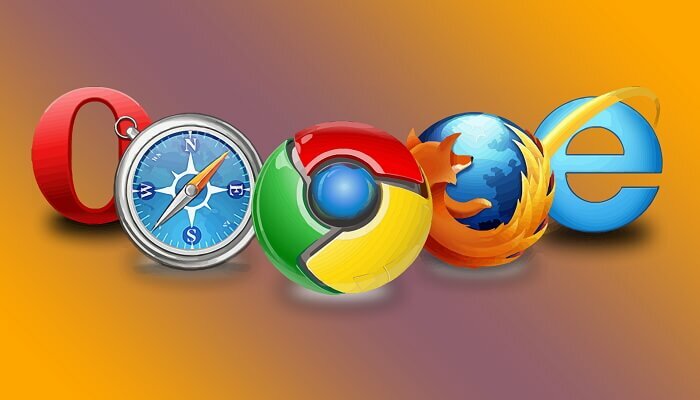
Di solito, possono verificarsi problemi con Facebook se c'è un conflitto tra il client Facebook e alcuni componenti aggiuntivi o estensioni aggiunto di recente sul tuo browser.
Pertanto, per risolvere il problema di Facebook è necessario disabilitare queste funzionalità e strumenti in esecuzione in background. Ecco come puoi farlo su diversi programma di navigazione in rete clienti:
Cromo:
- Per prima cosa, apri Cromo.
- Fare clic sull'icona Menu (i tre punti orizzontali).
- Vai su Altri strumenti e fai clic su Estensioni.
- Fai clic su Rimuovi vicino all'estensione che desideri eliminare.
- Questo è tutto.
Firefox:
- Correre Firefox e accedere a Menu (le tre linee orizzontali).
- Da Opzioni fare clic su Componenti aggiuntivi.
- Dalla scheda Gestione componenti aggiuntivi, seleziona Estensioni o Aspetto.
- Seleziona il componente aggiuntivo che desideri rimuovere.
- Fare clic sul pulsante Disabilita.
- Riavvia il browser alla fine.
Esegui una scansione del sistema per scoprire potenziali errori

Scarica Restoro
Strumento di riparazione del PC

Clic Inizia scansione per trovare problemi di Windows.

Clic Ripara tutto per risolvere i problemi con le tecnologie brevettate.
Esegui una scansione del PC con lo strumento di riparazione Restoro per trovare errori che causano problemi di sicurezza e rallentamenti. Al termine della scansione, il processo di riparazione sostituirà i file danneggiati con nuovi file e componenti di Windows.
Internet Explorer:
- Lanciare IE sul tuo sistema.
- Fare clic sull'icona Strumenti.
- Vai a Gestisci componenti aggiuntivi.
- In Mostra seleziona Tutti i componenti aggiuntivi.
- Seleziona il componente aggiuntivo che desideri eliminare e fai clic su Disabilita.
- Chiudi e poi riapri il browser.
Vuoi proteggere i tuoi account sui social media? Dai un'occhiata a questa guida rapida per trovare suggerimenti utili su come farlo.
3. Cancella la cache e la cronologia del browser

Puoi correggere il messaggio di errore "qualcosa è andato storto" di Facebook cancellando la cronologia e la cache. Ancora una volta, ecco come puoi farlo su diversi browser:
Cromo:
- Esegui l'app Chrome. Dalla sua finestra principale clicca sull'icona Menu.
- Vai su Altri strumenti e accedi a Cancella dati di navigazione.
- Seleziona i Cookie, l'immissione di altri dati del sito insieme a tutto il resto che desideri rimuovere ed esegui la cancellazione.
- Riavvia il browser alla fine.
Firefox:
- Apri Firefox sul tuo dispositivo e fai clic sul pulsante Strumenti.
- Opzioni di accesso e in Privacy e sicurezza scegli Cronologia.
- Da lì segui le istruzioni sullo schermo e scegli cosa rimuovere dal tuo browser.
- Riavvia il software quando hai finito.
Internet Explorer:
- Esegui Internet Explorer e fai clic sull'icona Strumenti.
- In Sicurezza vai su Elimina cronologia di navigazione.
- Scegli cosa vuoi cancellare.
- Fai clic su Elimina quando sei pronto.
- Ovviamente, riavvia il browser alla fine.
In alternativa è possibile utilizzare un browser che cancella i dati di navigazione all'uscita.
4. Reimposta il tuo account Facebook

- Sul tuo browser vai su questa pagina.
- Compila il form di login utilizzando le tue credenziali.
- Dal fondo di quella pagina accedi al tuo Account.
- Ora cambia la tua password.
- Al termine, apri una nuova pagina del browser web.
- E naviga verso fb.com.
- Accedi utilizzando la password appena creata.
- E segui Rendi sicure le informazioni sullo schermo del mio account.
- Ora apri ancora una volta una nuova pagina e vai su fb.com.
- Dovresti essere in grado di accedere al tuo account Facebook ora.
Se vuoi la migliore esperienza su Facebook, usa un browser veloce e incentrato sulla privacy. Dai un'occhiata alle nostre scelte migliori.
Come già accennato, Facebook's Scusa, qualcosa è andato storto il problema è solitamente un bug interno che viene risolto automaticamente.
In caso contrario, una delle soluzioni di risoluzione dei problemi di cui sopra dovrebbe aiutarti a risolvere manualmente questo problema. Spero che una delle nostre soluzioni ti abbia aiutato ad affrontare il Qualcosa è andato storto errore.
Se hai altre domande o suggerimenti, non esitare a lasciarli nella sezione commenti qui sotto e saremo sicuri di controllarli.
Inoltre, tieni presente che l'errore è piuttosto diffuso e può verificarsi in più ambienti. Il messaggio di errore può variare:
- Facebook qualcosa è andato storto, prova ad aggiornare questa pagina – Ricaricare la pagina web è davvero una potenziale soluzione rapida. Se ciò non aiuta, sentiti libero di provare i nostri suggerimenti efficaci descritti sopra.
- Scusa, qualcosa è andato storto. Stiamo lavorando per risolvere questo problema il prima possibile – Se l'attesa non fa per te, il passo successivo sarebbe bypassare la cache.
- Scusa, qualcosa è andato storto. Per favore riprova più tardi – Il nostro tutorial sopra contiene le istruzioni per risolvere questo problema. La disabilitazione di componenti aggiuntivi ed estensioni dal tuo browser è la nostra raccomandazione per te.
 Hai ancora problemi?Risolvili con questo strumento:
Hai ancora problemi?Risolvili con questo strumento:
- Scarica questo strumento di riparazione del PC valutato Ottimo su TrustPilot.com (il download inizia da questa pagina).
- Clic Inizia scansione per trovare problemi di Windows che potrebbero causare problemi al PC.
- Clic Ripara tutto per risolvere i problemi con le tecnologie brevettate (Sconto esclusivo per i nostri lettori).
Restoro è stato scaricato da 0 lettori questo mese.
Domande frequenti
Quando ricevi questo messaggio di errore, potresti avere un problema con la cache o un conflitto tra i Facebook client e le estensioni del browser aggiunte di recente.
Prima di tutto, prova a ricaricare la pagina web. Quando questo non fa differenza, applica i suggerimenti dettagliati in questo guida dedicata alla correzione dell'errore Scusa, qualcosa è andato storto.
Il ripristino dell'app di Facebook spesso fa miracoli. Se questo non è il tuo caso, fai riferimento a questo guida su come risolvere i problemi relativi alle app di Facebook che non funzionano.
![Come disattivare gli screenshot su Facebook [Guida passo passo]](/f/0db57983cc2e9d055797268d4832c6fe.jpg?width=300&height=460)

